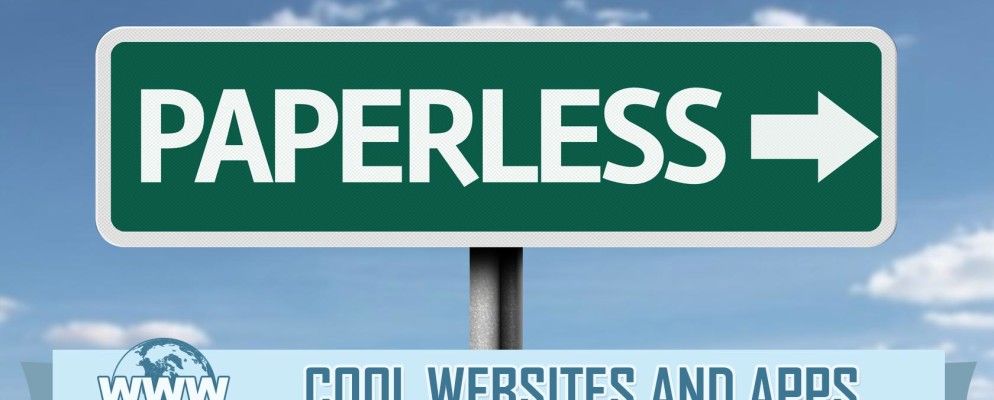我之前写过关于无纸化办公室的好处,禅宗的感觉是能够走进房间,而不是先翻腾一叠纸然后摔断脖子。但是,当您有大量纸张时,如何将所有打印的文本转换成数字程序可以识别和索引的内容?是的,没错,您使用的是OCR服务或应用。
使用OCR提取文本。
1。 FreeOCR
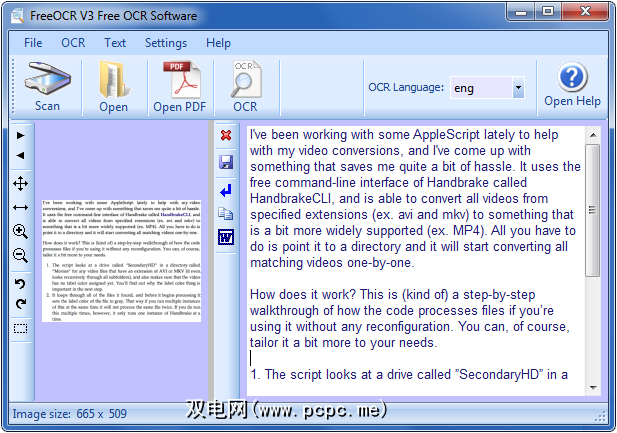
我们从软件开始,其名称颇具想象力,为“ FreeOCR"。这是一个仅限Windows的应用程序,可在所有运行XP或更高版本的PC上运行(尽管如果使用XP,则需要安装额外的一部分)。
FreeOCR适用于TWAIN扫描仪,PDF文件,和TIFF图像,并将文本输出到Microsoft Word文件。要使用此应用,您还需要下载Google开源Tesseract OCR引擎。
2。 FreeOCR to Word
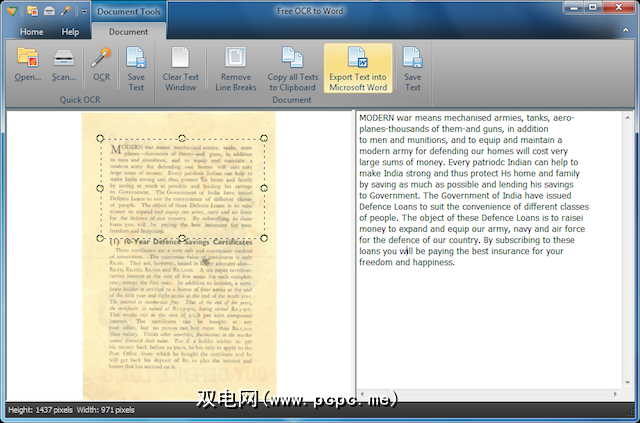
这是我最喜欢的版本,因为它可以准确地抄录我给的内容。该应用程序背后的公司承诺99.8%的准确性,并且该应用程序还保留原始格式。顾名思义,文本和格式会传输到可编辑的Word文档中,但文本(.txt)文件也是可能的。
它可以识别所有主要图像格式以及Photoshop文件。尽管所有这些出色的应用程序仅适用于Windows,但真是遗憾。 Mac和Linux用户最爱的地方在哪里?
3。 gImageReader
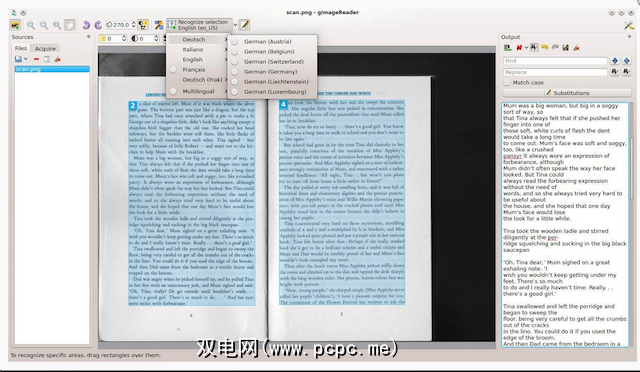
这是我们再次带回Google的Tesseract OCR引擎,该引擎充当了设计精良的图形前端的引擎室。阅读器很方便,因为它可以自动检测页面布局。或者,如果它使它有些微,您可以手动重新调整区域。
文本位于图像/扫描的文档的右侧,因此您可以查看是否所有内容都被移除了应该。它会对该文本进行基本编辑,并进行拼写检查(如果您下载了相关词典)。
4。 Capture2Text
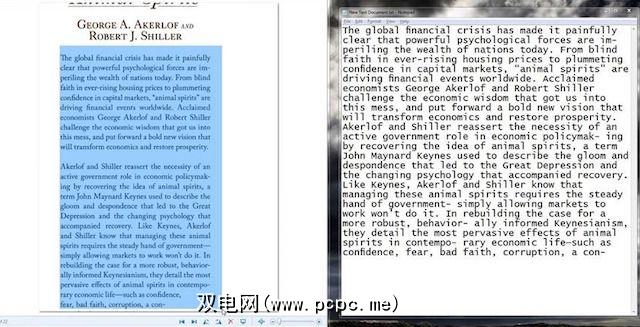
此OCR工具起着双重作用。首先,它是一个截图工具,然后将其截取并将其转换为Windows剪贴板。然后,您可以将文本复制并粘贴到所需的任何位置。
其次,它具有语音识别技术,可以为您翻译单词。该网站说这是实验性的,因此暂时不要期望完美的结果。那些像我一样带有梦幻般闷热味的人可能会遇到困难。
5。 VueScan
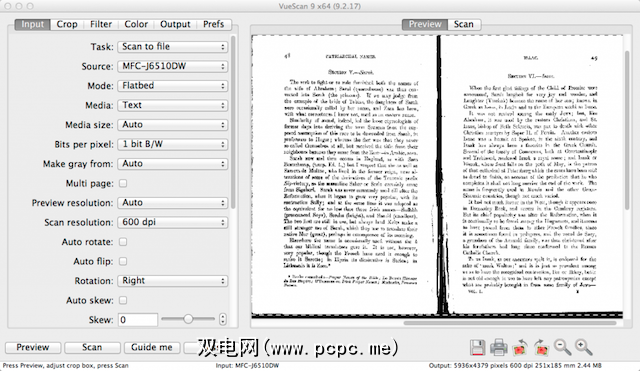
您以为如果没有Mac的爱我们会以失败告终,不是吗?好吧,不要担心,OSX的人!如果您需要执行任何OCR,请使用VueScan进行救援。它链接到您的扫描仪,优点之一(该网站实际上将此列为缺点)是它是一个非常轻巧的基本程序。没有肿,但功能也不太多。但是,它很容易安装,易于使用,并且能完成其工作,这是最主要的。
那么,哪个OCR程序会让您大吃一惊?您可能是Google云端硬盘OCR用户吗?还是我们这里没有介绍的另一个用户?让我们在下面的评论中知道。
图片来源:无纸标志(Shutterstock)